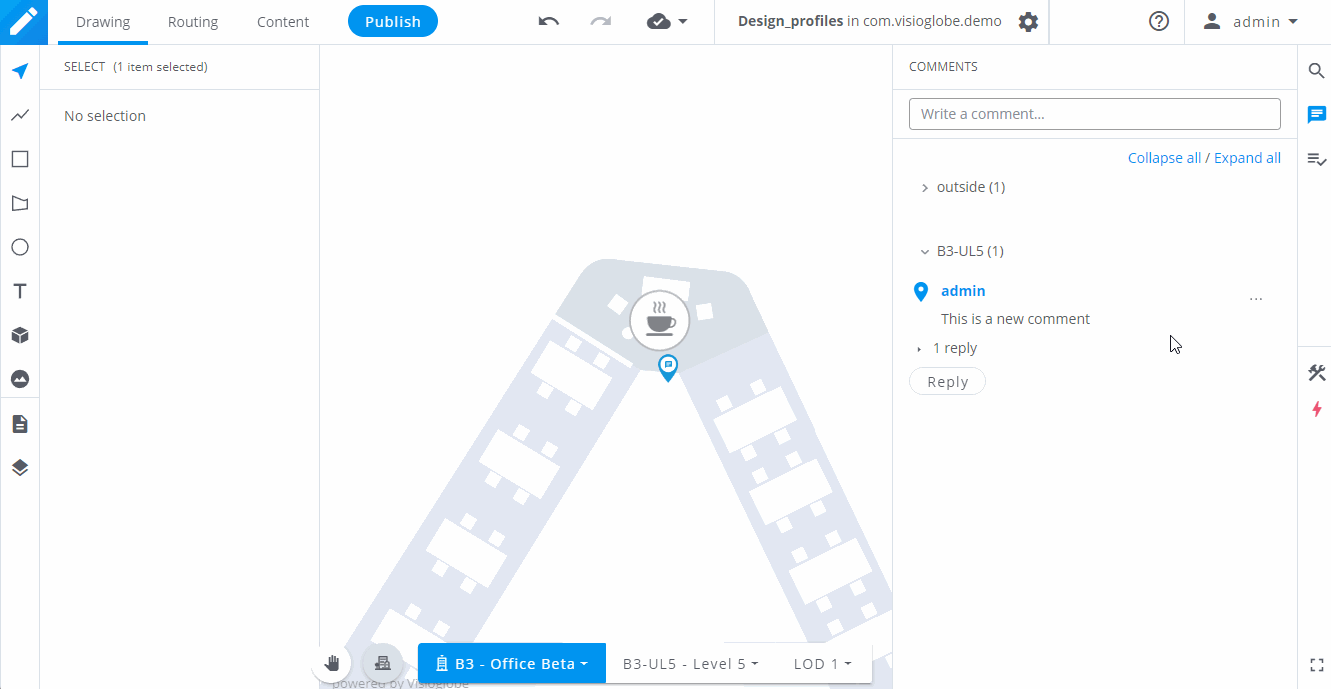Le panneau des commentaires
Pour ouvrir le panneau des commentaires, cliquez sur l'icône dans la barre d'outils de droite.

Ajouter un nouveau commentaire
Pour ajouter un nouveau commentaire, commencez à écrire dans le champ Write a comment.... Une icône de commentaire apparaîtra sur la carte, au centre de la zone de dessin. Le commentaire sera lié à l'étage que vous êtes en train de visualiser. Dans notre exemple, le commentaire sera associé à l'étage B3-UL5. À partir de là :
- Cliquez sur « Cancel » pour annuler votre commentaire.
- Cochez la case Make comment global pour que votre commentaire ne soit pas associé à un endroit précis de la carte. Cela permet de créer un commentaire général.
- Cliquez sur l'icône commentaire et maintenez le bouton enfoncé pour la déplacer vers l'emplacement approprié. Vous pourrez toujours le faire plus tard si vous le souhaitez.
- Cliquez sur « Validate » pour confirmer la création de votre commentaire.
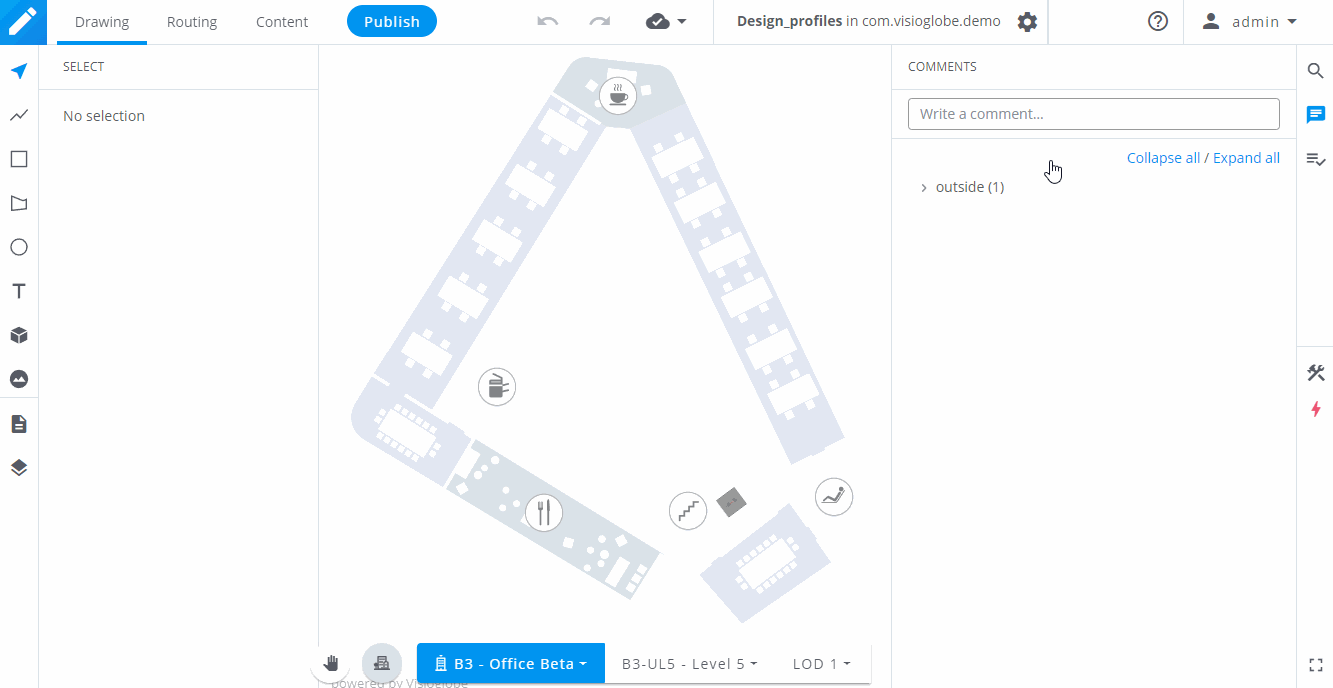
Une fois votre commentaire créé, vous pouvez le voir dans le menu déroulant de l'étage correspondant. Vous pouvez déplacer son icône dans la zone de dessin.
Si vous naviguez sur la carte et souhaitez retrouver l'emplacement d'un commentaire, il vous suffit de cliquer dessus dans le panneau des commentaires.
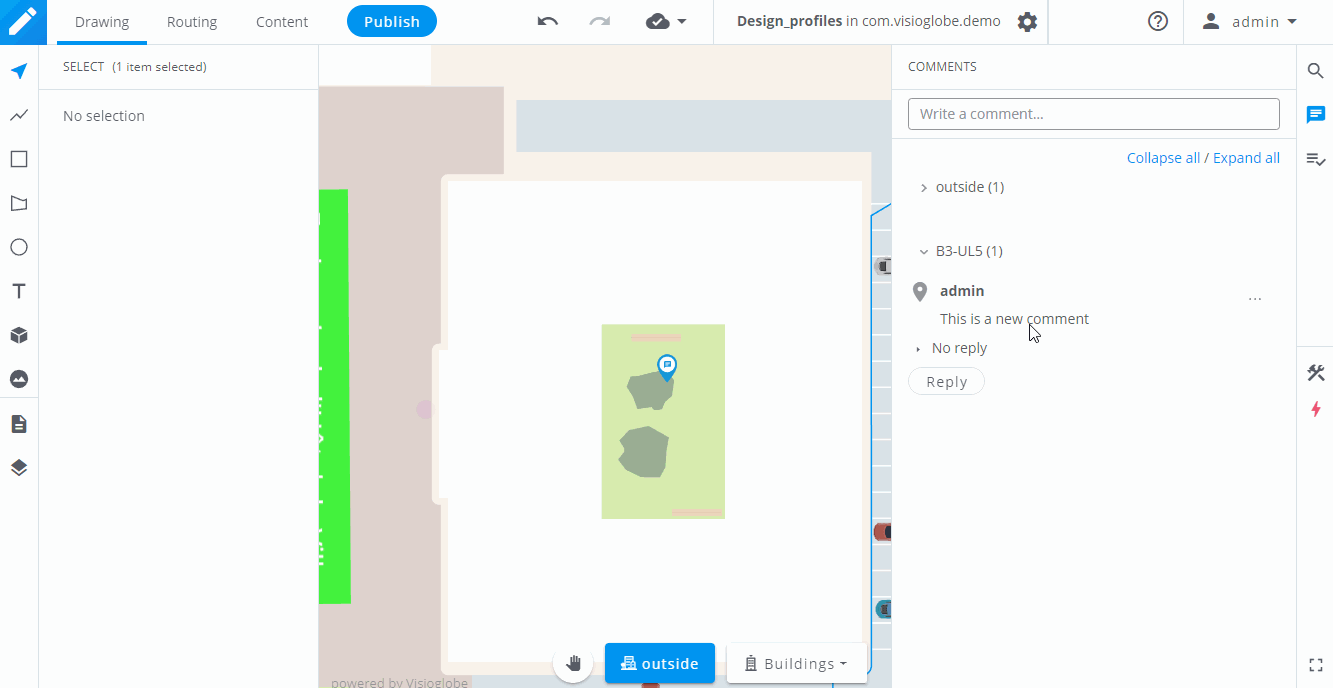
La caméra se déplacera alors automatiquement jusqu’à l’emplacement de l’icône.
Reply et Resolve
Pour répondre à un commentaire, cliquez sur le bouton Reply situé sous le commentaire. Ensuite, cliquez sur Validate pour publier votre réponse ou sur Cancel pour l'annuler.
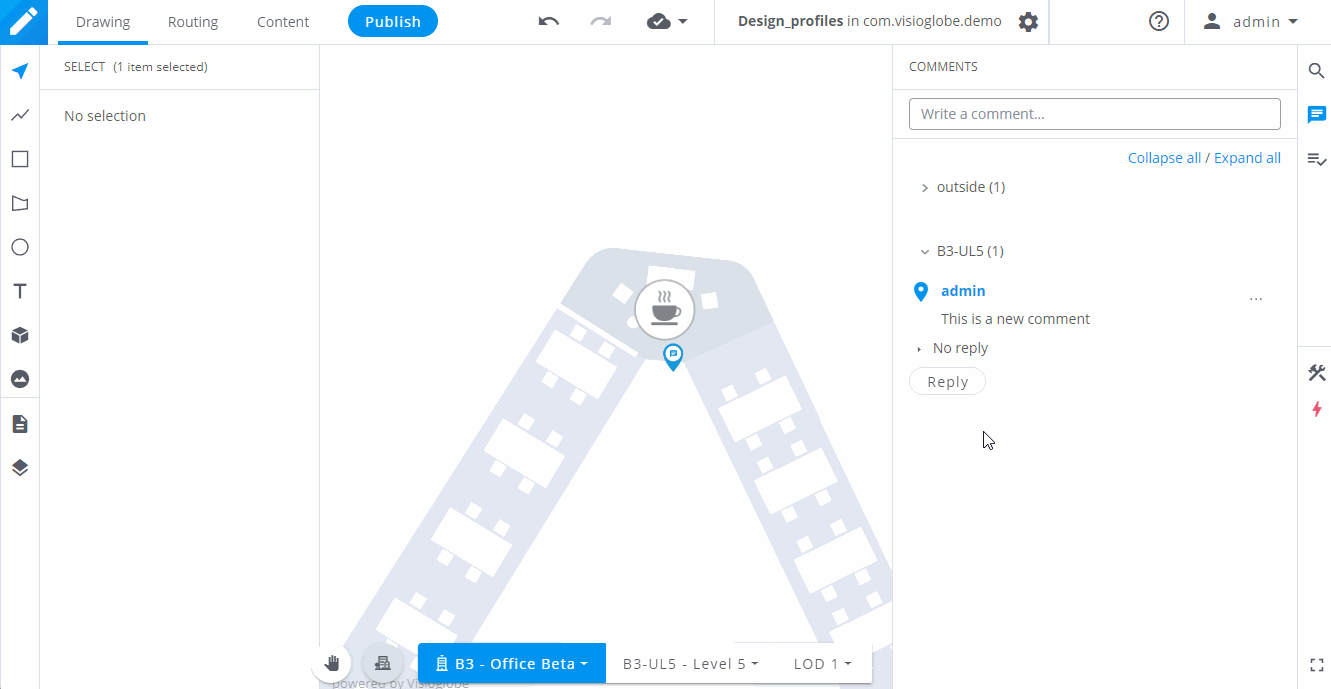
Pour fermer un commentaire, cliquez sur le menu à 3 points à droite du commentaire et cliquez sur Resolve